
こんにちは
桜が咲き始め、暖かな日が続き、
春の香りがするなぁとごはんを食べた後は
眠気に誘われ困り果てているさとうです
----------------------------------------------
さて、本日は
メーカーオプション9インチナビ
の更新方法をご紹介します
と、いうのも先日お客様からご相談があり、
「なかなかできない~」
というお声があったので
皆様がこのブログを見れば
完璧

にできるようご説明いたします
----------------------------------------------
 ご用意するもの
ご用意するもの
1.32GB以上のフォーマットされたUSB
2.インターネット接続できるPC
----------------------------------------------
まずはお車のエンジンをかけましょう
ナビの設定画面から更新準備を行います
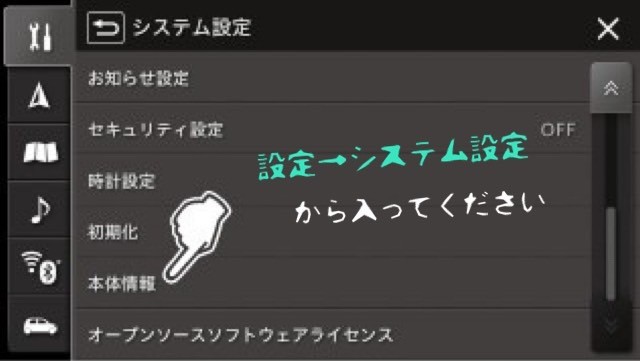
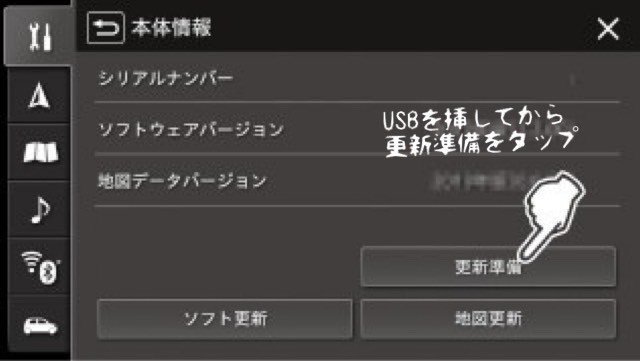
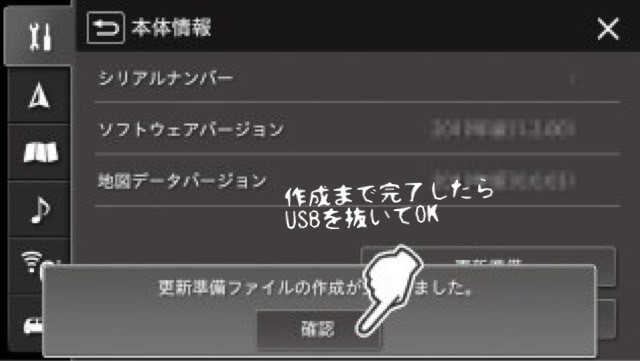
これからは暑くなるので
ここまでいったら室内に入ってくださいね
----------------------------------------------
まずはUSBの中に
車載機情報ファイル名
〝 vehicleinfo_client.dat 〟
が保存されているか確認しましょう
保存されていたら、
インターネットに接続するPCで
https://www.infotainment-system.com/ja/device/summary
↑
ここからサイトに接続しましょう
一番下の【作業開始】をクリック
次のページへ進み、
【承諾をして次へ進む】をクリック
更新準備をしたUSBをPCに挿して
【アップロードを開始する】をクリックし
車載器情報ファイルをアップロードします
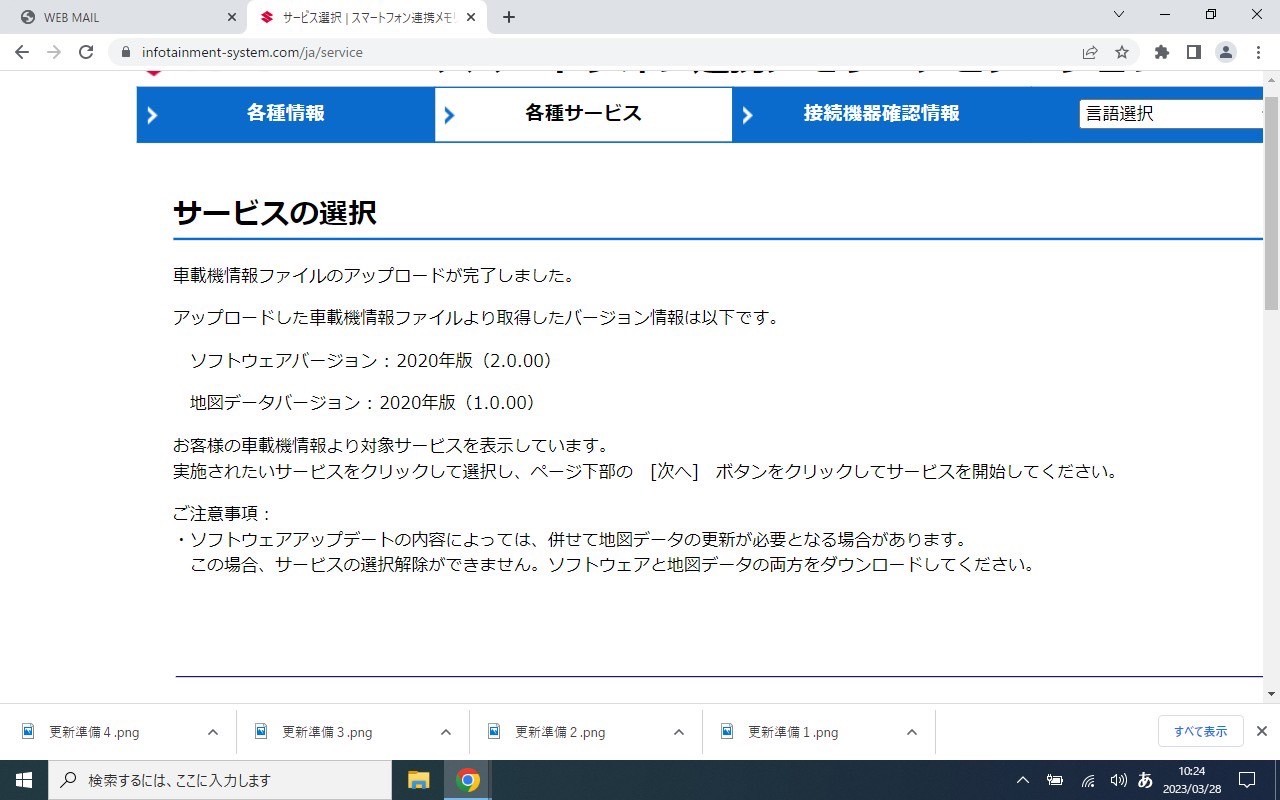
今回当店の試乗車は
ソフトウェアアップデート
地図データバージョン
の2つとも2020年版になっていたので…
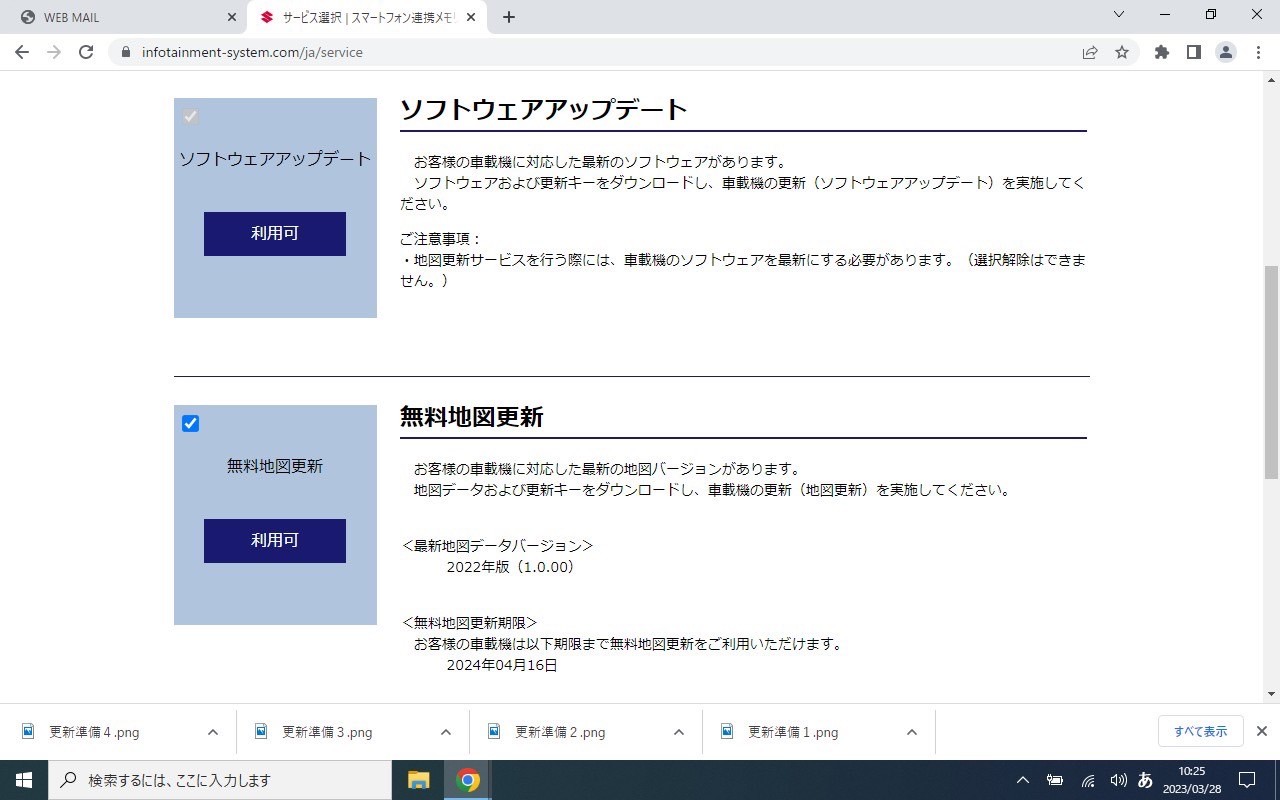
どちらも最新バージョンに
更新することにしました
----------------------------------------------
次のページに進むと、
ソフトウェアダウンロード
↓
地図データダウンロード
↓
更新キーダウンロード
の順にダウンロードが進みますが、
USBに直接保存はNG!!
必ずPCのデスクトップへ保存してください
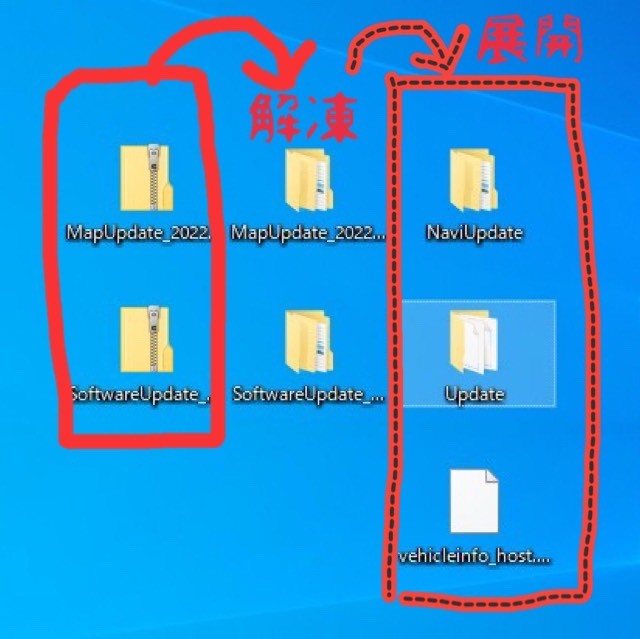
左:デスクトップに保存
中:左のフォルダを解凍します
右:中の解凍したフォルダから展開
右3つのファイルをUSBに
ドラッグ・アンド・ドロップ
で保存しましょう

2つのファイルと更新キーが
入っているのを確認しましょう
----------------------------------------------
車のエンジンをかけて
設定→システム設定→ソフト更新
【約10分】
ナビの再起動
↓
設定→システム設定→地図更新
【約30分】
ナビの再起動
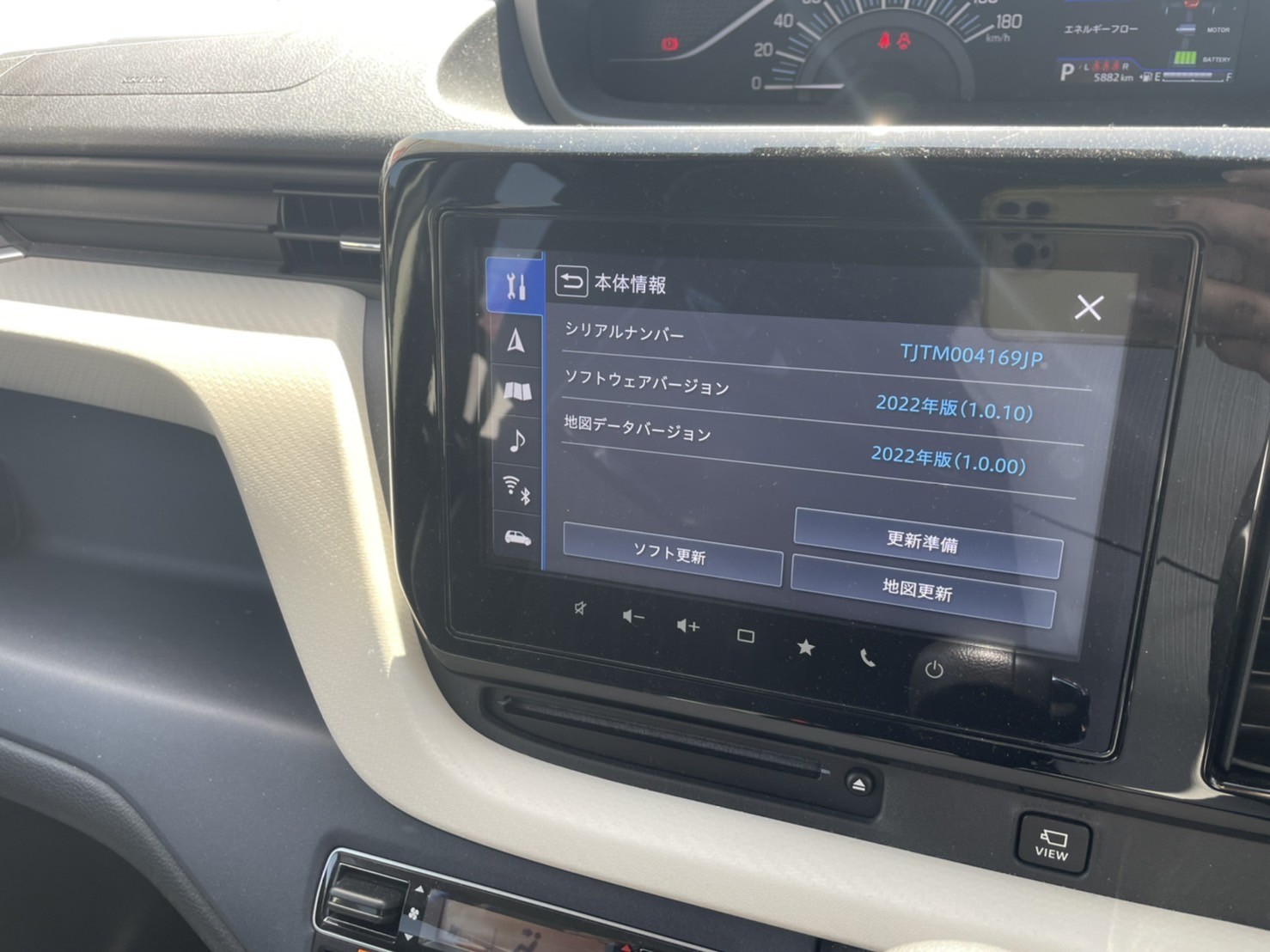
ソフトウェアバージョン
地図データバージョン
のどちらも2022年版になっているので
これにて
更新完了
です

----------------------------------------------
仕事をしながらだったので片手間に
更新をしていましたが、
これは3時間近く時間がかかります
オススメは夜のうちに新データをPCに保存し
朝飯を食べている間にUSBに書き込みをすると
お時間の節約になるかな~
と考えながら更新していました…
うまくできなかった…
やり方がいまいちわからない…
という方は当店の営業スタッフに
ご相談くださいね
----------------------------------------------
 名古屋市西区山木1丁目226番地
名古屋市西区山木1丁目226番地
 052-503-9860
052-503-9860
 10:00~18:00
10:00~18:00
close: Wednesdays